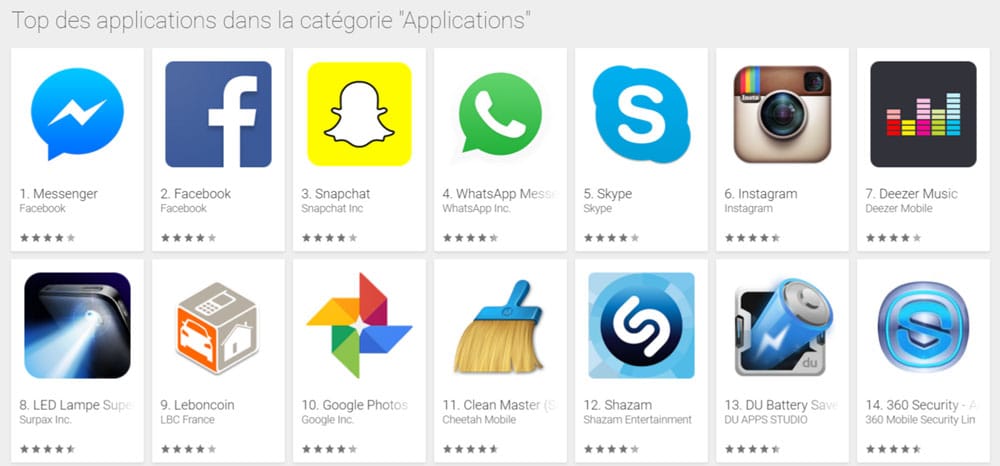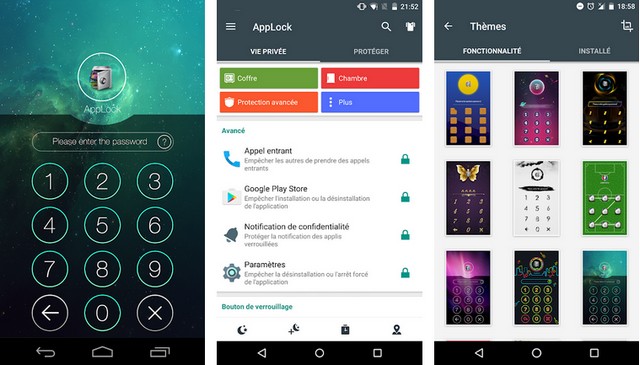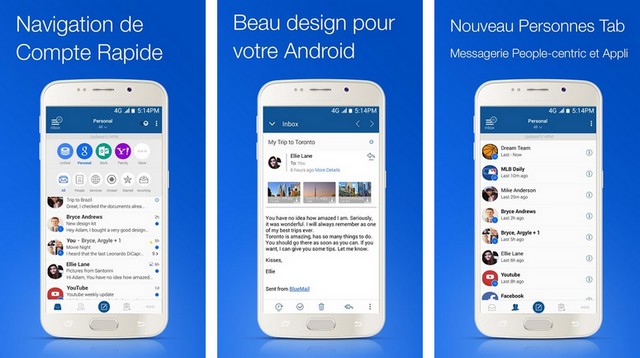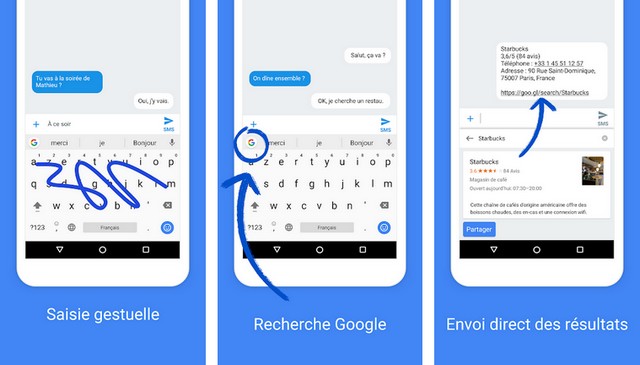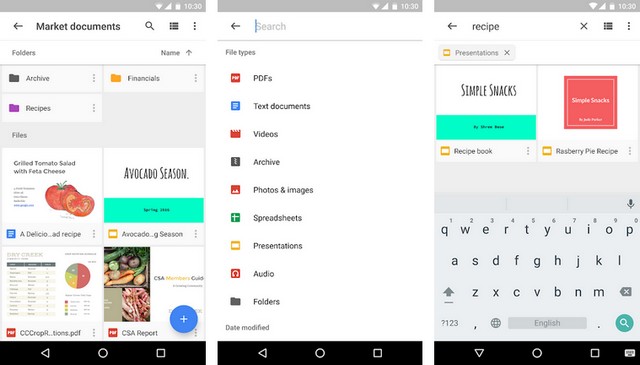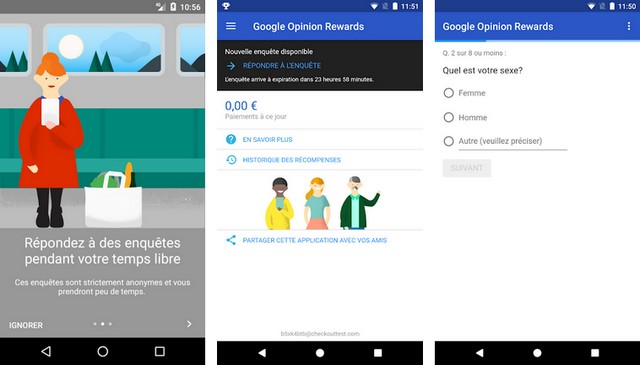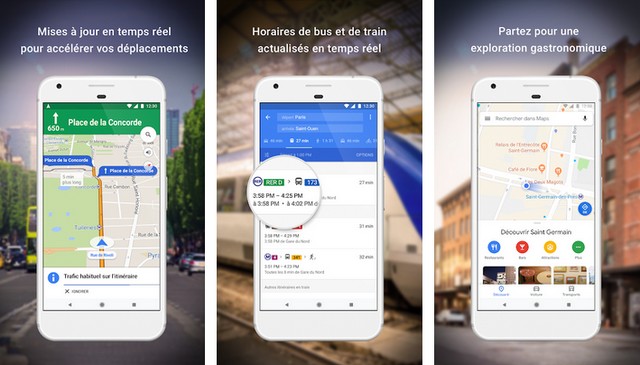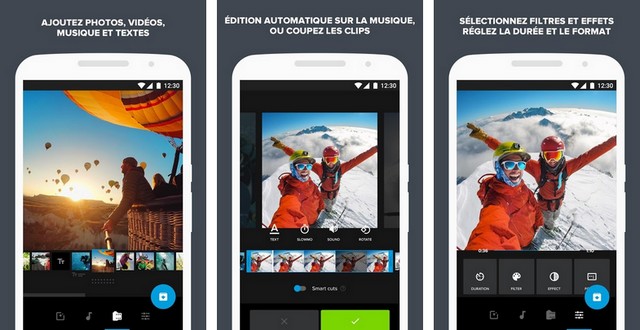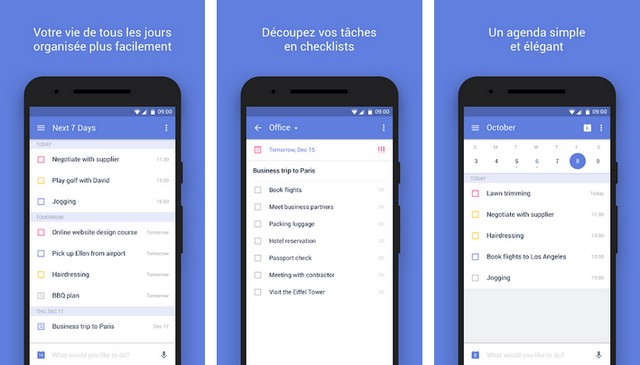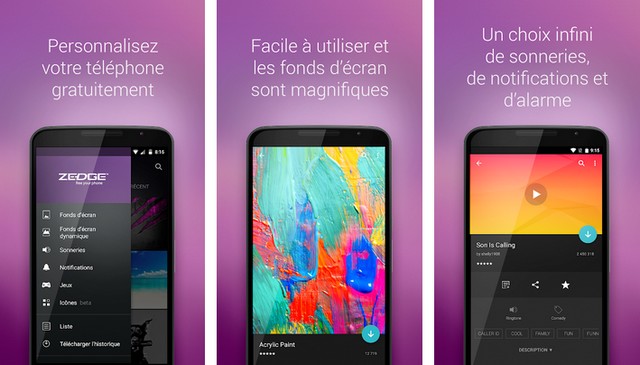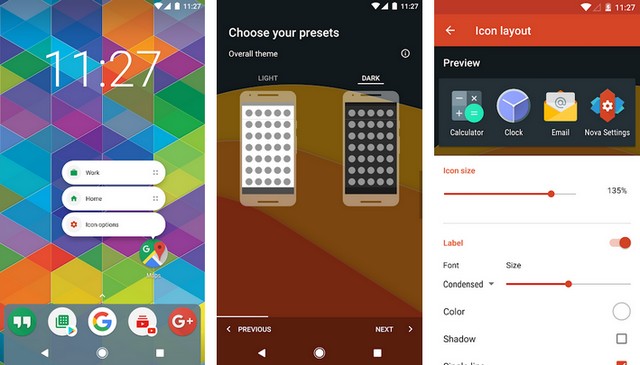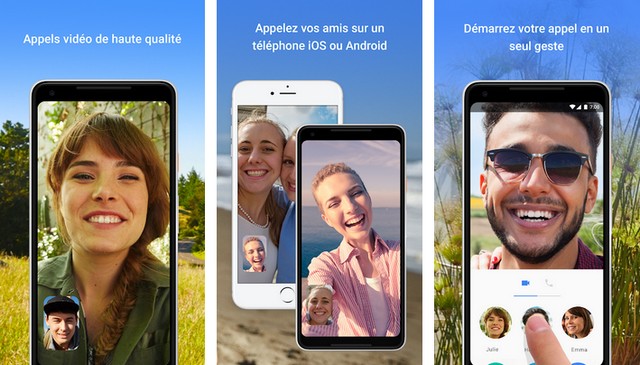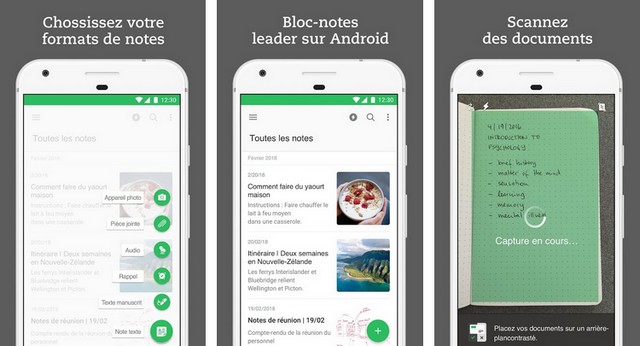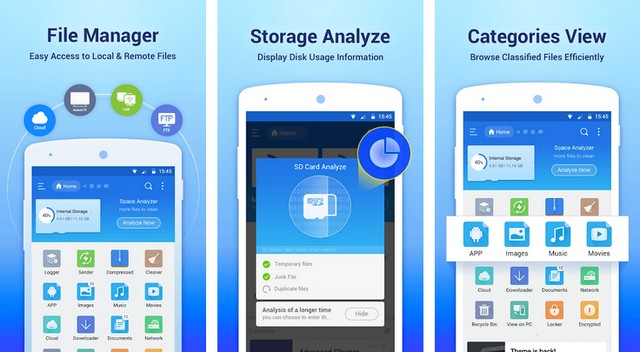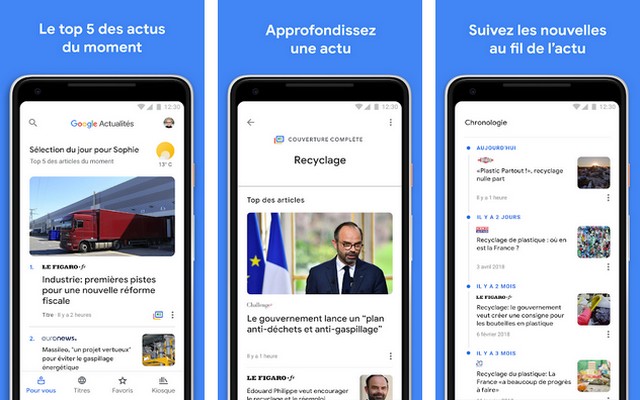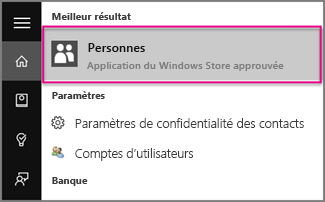كيف تعرف ما إذا كان التطبيق خطيرًا؟.
تم التحديث في 24 فبراير 2020 متجر Google Play ليس الطريقة الوحيدة لتنزيل تطبيقات Android. تمنحك أسواق الجهات الخارجية إمكانية الوصول إلى التطبيقات غير المتوفرة في متجر Play ، بالإضافة إلى التطبيقات المدفوعة مجانًا. عن طريق تنزيل هذه التطبيقات ، فإنك تخاطر بفقدان بياناتك الشخصية.
في بعض الأحيان ، لا تكون التطبيقات من متجر Play آمنة أيضًا. يمكنهم طلب مجموعة من الأذونات للوصول إلى البيانات التي لا يحتاجونها بشدة وعرض الإعلانات لتتبعك. على الرغم من أن Google تسعى جاهدة لإبقاء التطبيقات الضارة خارج المتجر ، إلا أنه يجب عليك أيضًا اتخاذ الاحتياطات.
سنوضح لك كيفية تجنب التطبيقات التي يحتمل أن تكون خطرة على Android.
-
تجنب تثبيت التطبيقات من مصادر غير معروفة
يعد متجر Play هو المكان الأكثر أمانًا لتصفح تطبيقات Android وتثبيتها. تستخدم Google آليات أمان مختلفة وتضمن أمان التطبيقات التي تقوم بتنزيلها. إحدى هذه الآليات هي Google Play Protect ، والتي تعمل في الخلفية لفحص التطبيقات من متجر Play ومصادر غير معروفة.
للتحقق من حالة Play Protect على جهازك ، افتح ملف متجر Play و اضغط القائمة ومن بعد PlayProtect. ثم تحقق من حالة التطبيقات التي تم فحصها مؤخرًا وتفعيل الخيار تحسين اكتشاف التطبيقات الضارة لإرسال تطبيقات غير معروفة إلى Google لمزيد من المراجعة ، إذا رغبت في ذلك.
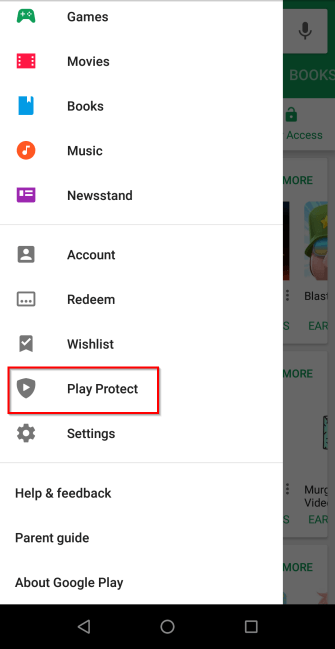
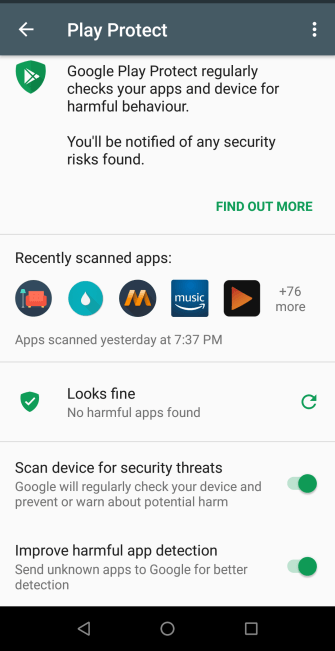
قم بالتنزيل عند الحاجة فقط
يتكون التنزيل من تثبيت تطبيق (عبر ملف APK) على جهازك من مصادر أخرى غير Play Store. عندما تقوم بتنزيل تطبيق ، فإنك تتجاوز حماية متجر Play وتخاطر بتعريض جهازك لخطر التهديدات الأمنية المختلفة. هناك أسباب مشروعة وغير مشروعة لتنزيل التطبيق.
أسباب وجيهة للتنزيل:
- قد ترغب في تطبيق بلغتك المحلية أو لإنجاز مهمة معينة تستهدف منطقتك.
- التطبيق غير متوفر في متجر Play بسبب القيود الجغرافية أو سياساته. يمكنك أيضًا تثبيت إصدار قديم من تطبيق معين إذا بدأ التطبيق الجديد في التعطل أو إزالة الميزات التي تحتاجها.
- تريد تطبيقًا مجانيًا مفتوح المصدر بدون إعلانات أو متتبعات.
الأسباب الخاطئة للتنزيل:
- لا تريد الدفع مقابل أحد التطبيقات لأنه متاح مجانًا في متاجر التطبيقات التابعة لجهات خارجية أو مواقع الويب العشوائية.
- قم بتنزيل تطبيقات البث المعدلة لمشاهدة الأفلام والبرامج التلفزيونية المجانية.
المخاطر التي قد تواجهها أثناء التنزيل
تأتي غالبية البرامج الضارة من خارج متجر Play. نظرًا لأن الكود المصدري لأحد التطبيقات يحتوي على برامج ضارة ، فلن تعرف سلوكه الضار مسبقًا. عادةً ما يتم توزيع التطبيقات المصابة كتطبيقات مقرصنة أو تطبيقات شرعية معاد تجميعها أو حتى من خلال هجمات تنزيل المتصفح.
يعد التطبيق الذي تم تجديده أصليًا في الغالب ، ولكن تم تعديله بميزات جديدة. عادةً ما يضيف المطورون مكتبات إعلانية جديدة لسرقة عائدات الإعلانات أو إعادة توجيهها. في بعض الحالات ، قد ترى تطبيقًا مُعاد تجميعه مع حمولة ضارة.
يمكن أن تقوم هذه الحمولة بتبديل مفتاح GPS في الخلفية للتجسس على موقعك ، وإرسال نصوص إلى أرقام مميزة دون موافقتك ، والمزيد. عندما يلمس المستخدم عن طريق الخطأ إعلان بانر داخل التطبيق ، يمكنه إعادة توجيه المستخدم إلى موقع ويب ضار يحتوي على تطبيق مزيف لتنزيل الفيديو أو محلل البطارية. تستخدم هذه المخادعات رموزًا وواجهات مألوفة لكسب الثقة وسرقة المعلومات الشخصية.
ماذا تسأل قبل التنزيل؟
اسأل نفسك إذا:
- هل التطبيق من مصدر موثوق أم موقع ويب شرعي؟
- هل الموقع الرسمي من المطور؟
- هل يأتي التطبيق من مطور أو ناشر ذائع الصيت؟
- هل استخدم أشخاص آخرون هذا التطبيق؟
التحقق من هذه المعلومات سهل. ابحث في Reddit ، وتصفح منتديات XDA ، واسأل المجتمع عن التطبيق أو موقع الويب. من خلال القيام بذلك ، فإنك تضمن أن التطبيق آمن.
-
تجنب متاجر تطبيقات الطرف الثالث
في حين أن متاجر التطبيقات التابعة لجهات خارجية يمكن أن تكون رائعة ، إلا أن جميع المتاجر ليست متشابهة. لا يحتاج الكثير منهم إلى تسجيل مطور لإرسال تطبيقاتهم. غالبًا ما يفتقرون إلى فحوصات الأمان والقواعد الصارمة ومراقبة الجودة ، مما يجعل من السهل تنزيل التطبيقات المارقة.
أسلم متاجر تطبيقات الطرف الثالث
يوجد متجرين حيث يمكنك تنزيل التطبيقات مجانًا دون القلق بشأن مشكلات الأمان.
F-Droid هو متجر تطبيقات مفتوح المصدر وتطبيقات Android المجانية. إنه مشروع برمجي يحركه المجتمع تم تطويره بواسطة مجموعة واسعة من المساهمين. تسرد صفحة الوثائق جميع الأسئلة الشائعة ودعم نشر تطبيقك على متجر F-Droid.
توجد صفحة كاملة من نموذج الأمان وبنيته للتحقق من سلامة المتجر وحمايتك من التطبيقات الضارة. بالإضافة إلى ذلك ، لا يمكن لتطبيقات F-Droid استخدام خدمات Play أو التحليلات أو المكتبات الإعلانية المملوكة لها. لديهم مجموعة محددة من السياسات وعملية مراجعة صارمة للتطبيق.
APKMirror ليس متجر تطبيقات ، ولكنه مشروع برمجي يحركه المجتمع يدير فقط التطبيقات عالية الجودة. يسمح لك بتثبيت التطبيقات غير المتوفرة في متجر Play بسبب القيود الجغرافية ، ويوفر إصدارات قديمة من التطبيقات الشائعة جنبًا إلى جنب مع سجلات التغيير الخاصة بها ، ويسمح بتحديثات فورية للتطبيقات التي تعمل ببطء. كما أن لديها سياسة صارمة ونموذج أمان لتشمل التطبيقات.
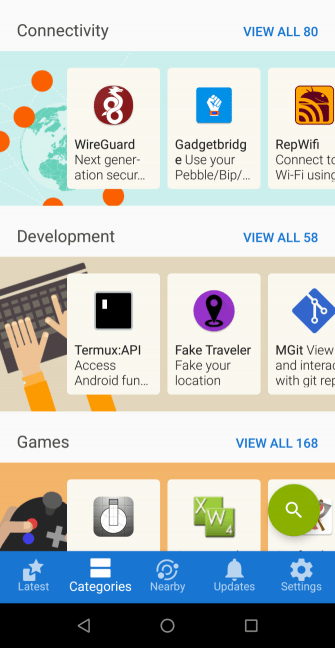
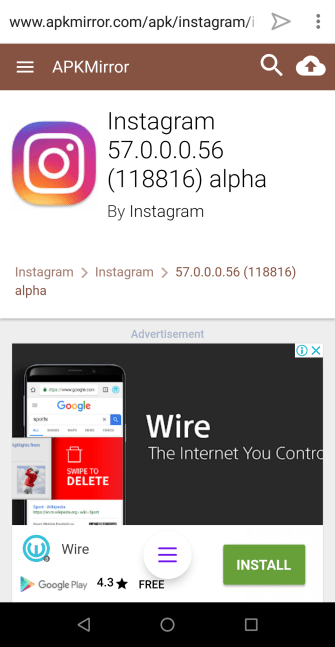
-
مراجعة أذونات التطبيق مع AppBrain
من Android Marshmallow ، تسمح للتطبيقات بالوصول إلى بيانات أو ميزات معينة حسب الحاجة. قبل تثبيت التطبيق ، يجب مراجعة جميع الأذونات التي تريدها التطبيقات.
في الجزء السفلي من صفحة معلومات كل تطبيق ، سترى قسمًا بعنوان تفاصيل التفويض. لكن هذا مجرد ملخص أساسي. مثل هذا التفسير البسيط لا يوضح كيف يستخدم التطبيق إذنًا بالفعل.
هذا هو المكان الذي يمكن أن يساعدك فيه تطبيق AppBrain Ad Detector. يكتشف هذا التطبيق جميع المضايقات ، مثل دفع الإخطارات والبريد العشوائي على الشاشة الرئيسية والتطبيقات التي بها مشكلات تتعلق بالخصوصية. يخبرك أيضًا بتفاصيل شبكة الإعلانات وتطبيقات تتبع المكتبة.
بمجرد التثبيت ، انتقل إلى قم بتعديل المعلمات و تمكين الوضع المباشر. والذي سيقوم بعد ذلك بفحص جميع التطبيقات المثبتة حديثًا وإظهار إخطارات الإزعاج والمخاوف ، إن وجدت. إضغط على إظهار التطبيقات لعرض التطبيقات حسب الاهتمام أو أبجديًا. يمكنك أيضًا الضغط على مشاهدة ملف Concerns وفرز التطبيقات بناءً على الاهتمامات وشبكات الإعلانات ومجموعات SDK الاجتماعية التي يستخدمها التطبيق وما إلى ذلك.
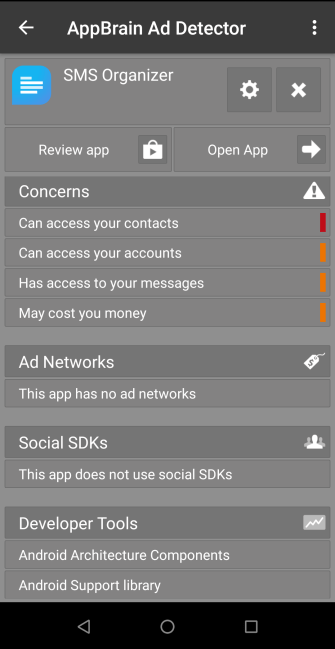
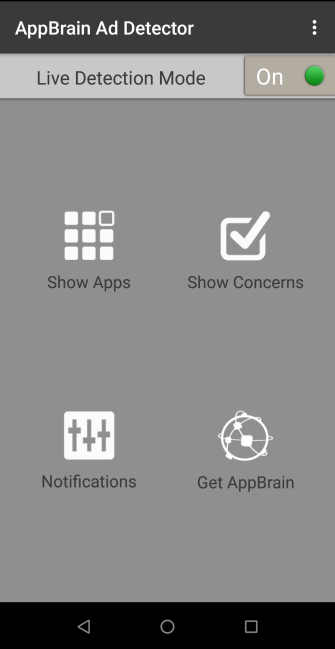
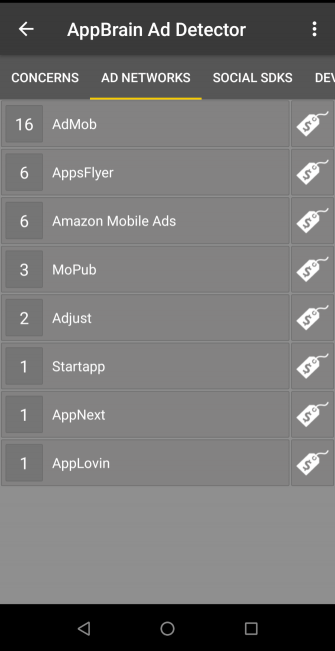
بخلاف ذلك ، انتقل إلى AppBrain Stats على جهاز الكمبيوتر الخاص بك وأدخل اسم التطبيق في حقل البحث. ثم انقر فوق صفحة التطبيق للاطلاع على تحليل متعمق. لاحظ عمر وتاريخ آخر تحديث للتطبيق ، وتكرار التحديثات ، والأذونات التي يستخدمها التطبيق ، والشبكات الإعلانية التي يستخدمها التطبيق.
بناءً على هذه المعلومات ، يمكنك تحديد ما إذا كنت تريد تثبيت التطبيق أو تخطيه. سيقترح AppBrain أيضًا تطبيقات ذات صلة ، بحيث يمكنك العثور على بديل بدرجة جيدة وأذونات أقل.
-
تحقق من صفحة قائمة التطبيقات
يعد التحقق مما إذا كان التطبيق يقوم بما يدعي القيام به طريقة جيدة للتخلص من التطبيقات الضارة. في بعض الأحيان ، لا يكون اكتشاف السلوك غير الطبيعي أمرًا سهلاً. قد يكون السلوك الذي يعتبر ضارًا في أحد التطبيقات ميزة لتطبيق آخر. انتبه جيدًا أثناء تصفح صفحة قائمة التطبيق.
يجب عليك قراءة المراجعات على التطبيق
بدلاً من النظر إلى تصنيفات النجوم ، اقرأ المراجعات وانتبه لما يقوله المستخدمون. إذا كان التطبيق يعمل بشكل جيد ، ولكن المستخدمين يشكون من الأذونات المطلوبة في التحديث الأخير ، فقم بإجراء المزيد من البحث. غيّر تصنيف المراجعات من الأكثر إفادة أولاً إلى الأحدث أولاً ، ثم في خيارات، يختار الإصدار الأخير. سيعرض هذا أحدث المراجعات للتحديث الحالي.
يشتري بعض المطورين تقييمات مزيفة ، لكن يمكنك اكتشافها. ستتضمن المراجعة الحقيقية المشكلات المتعلقة بالتطبيق ، وقد يشارك أولئك الذين قاموا بالمراجعة رأيهم أيضًا. لاحظ أيضًا ما إذا كان المطور يستجيب لهذه الانتقادات أم لا. هذا الأخير لديه أيضًا نصيبه من المشاكل ، ولا يجب أن تثق في مراجعات التطبيق.
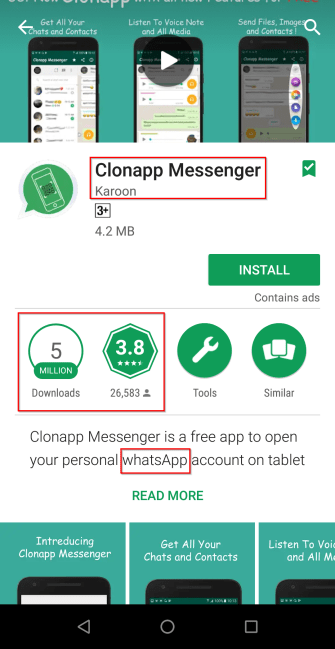
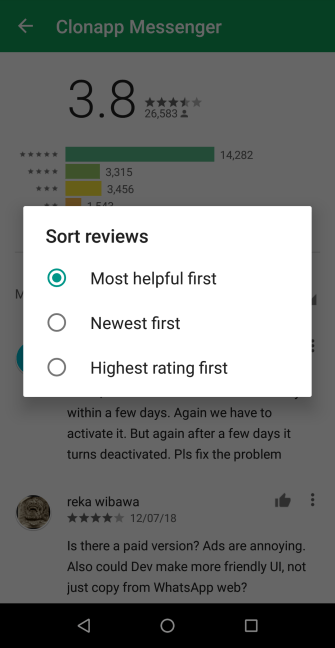
يجب عليك قراءة وصف التطبيق
يجب أن يبرز الوصف الميزات الرئيسية للتطبيق ويصفها. ابحث عن علامات الاحتراف ، بما في ذلك بنية الجمل الصحيحة ، والقواعد النحوية الجيدة ، ونقص الأخطاء الإملائية. عادةً ما يشرح المطور ذو السمعة الطيبة الميزات الرئيسية بدلاً من مجرد سردها. يتضمن معظمها أيضًا رابط التعليقات ويشرح ما تفعله تطبيقاتهم.
تقترح سياسة متجر Play أن لقطات الشاشة يجب أن تعرض أفضل الميزات وأكثرها أهمية لتطبيقك. إذا سُرقت لقطة الشاشة من القائمة الشرعية ، حيث تعرض صورًا أكثر عمومية للواجهة ، فهذه علامة تحذير.
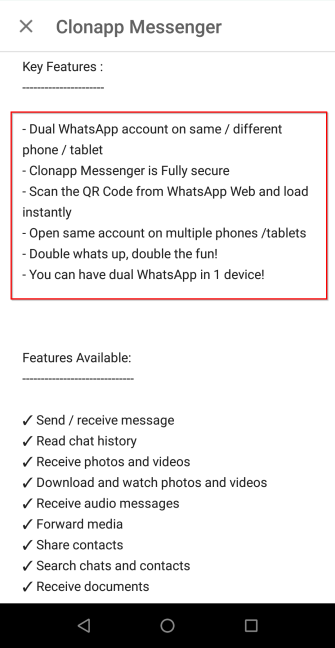
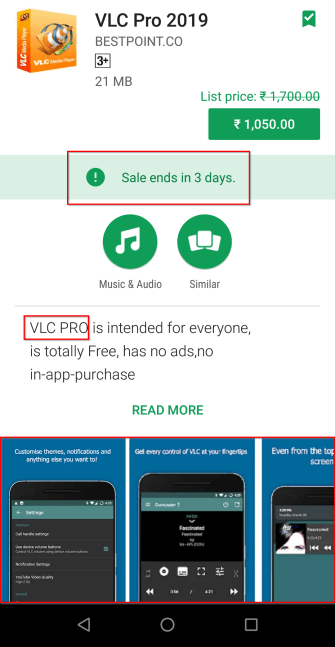
تحقق من تاريخ الإصدار وعدد التنزيلات
اقذف ال…
هل كان المقال مفيداً؟شاركه مع أصدقائك ولا تنسى لايك والتعليق
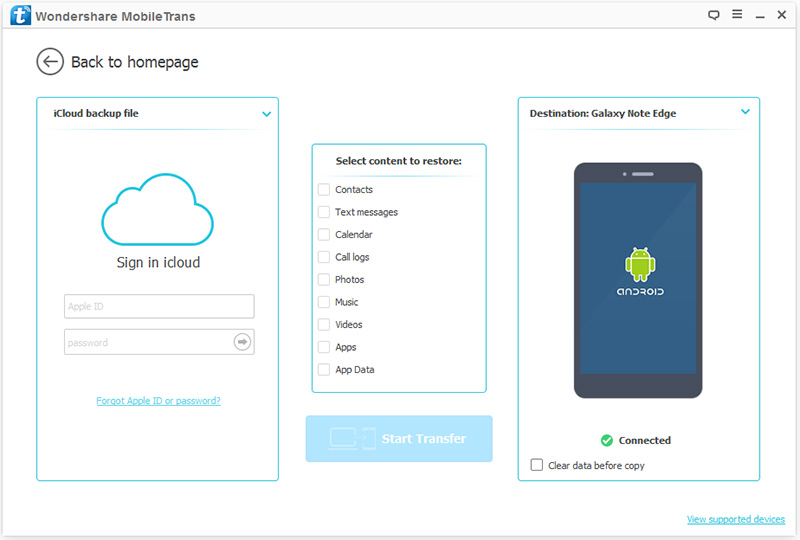
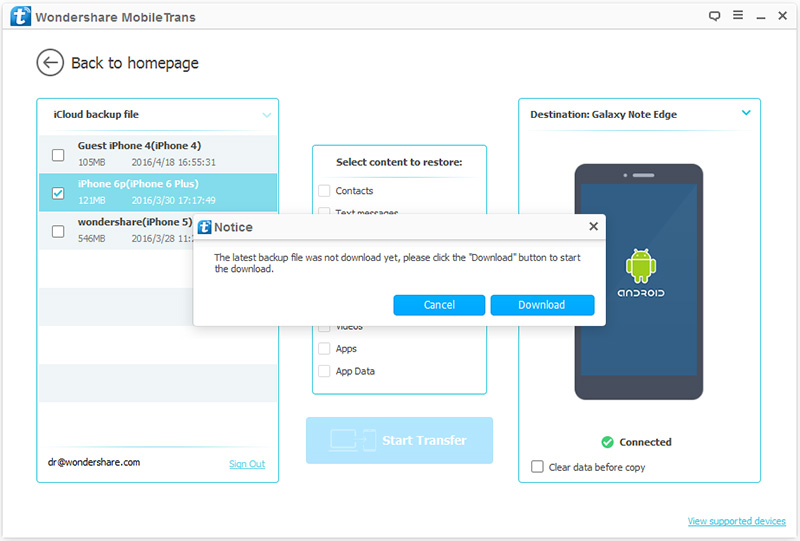
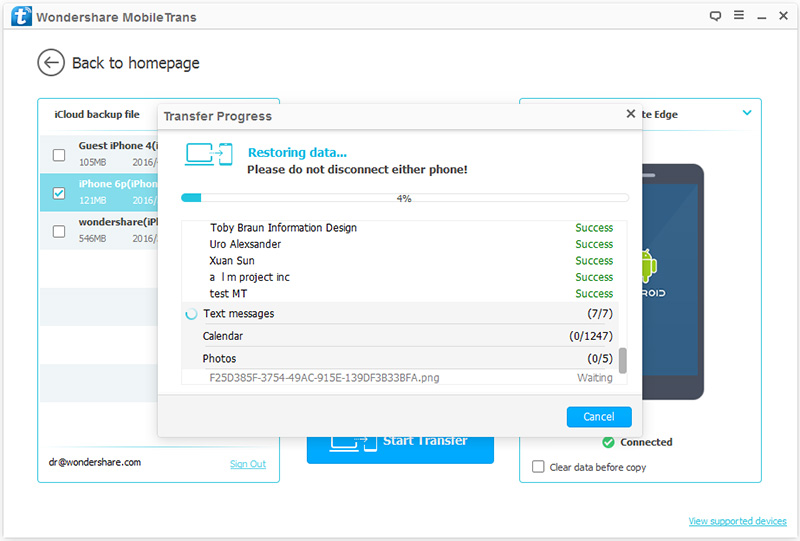
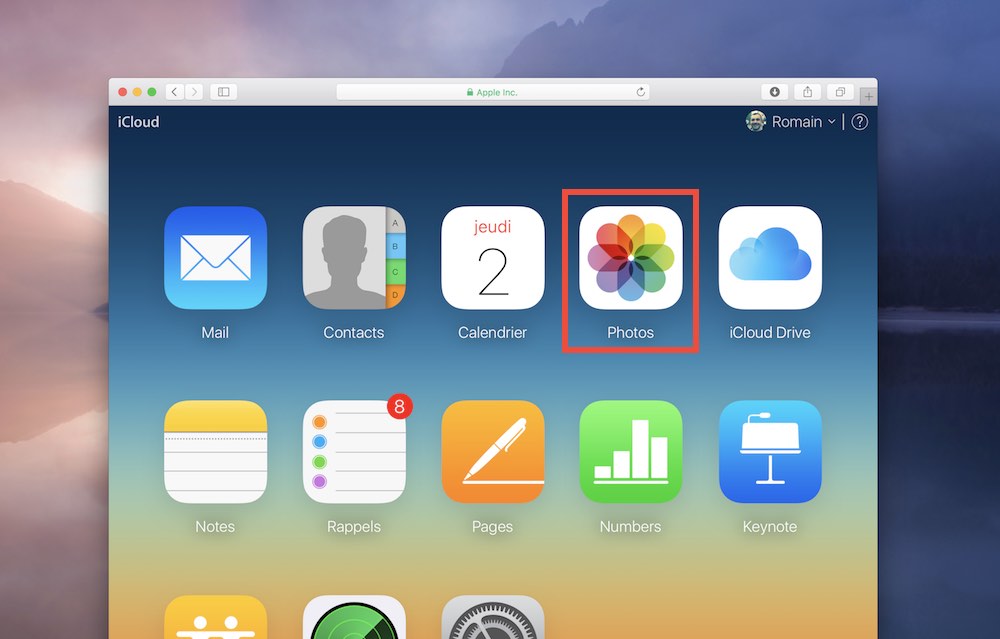


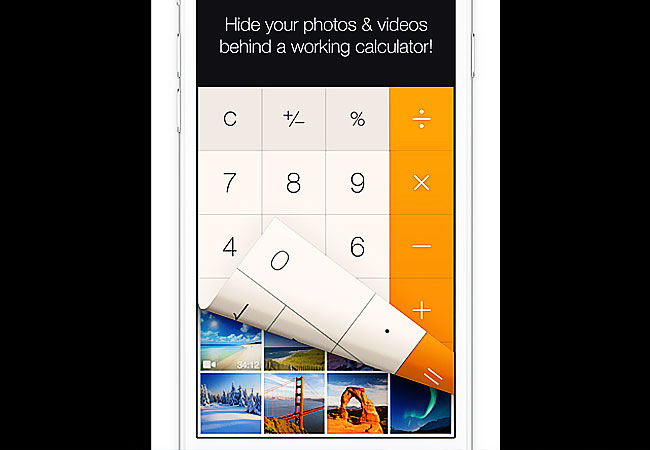
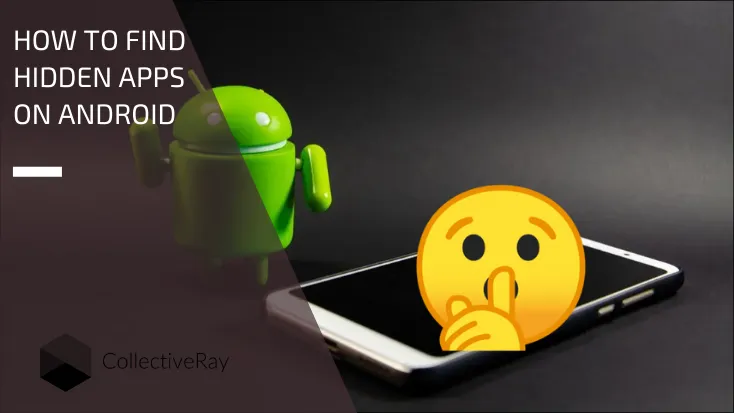







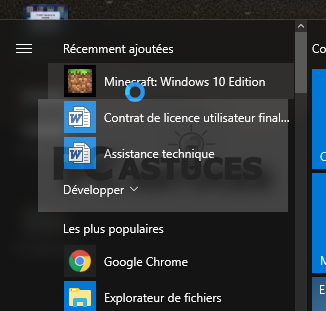
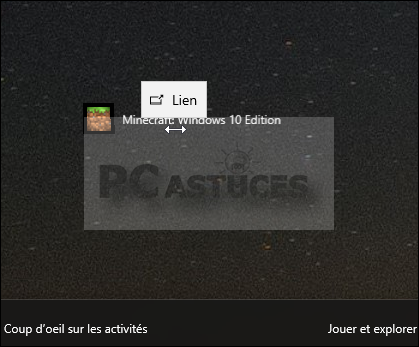
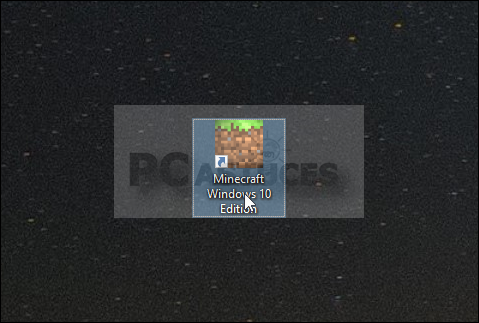

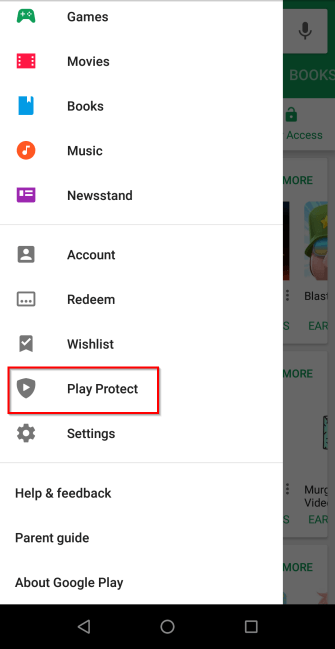
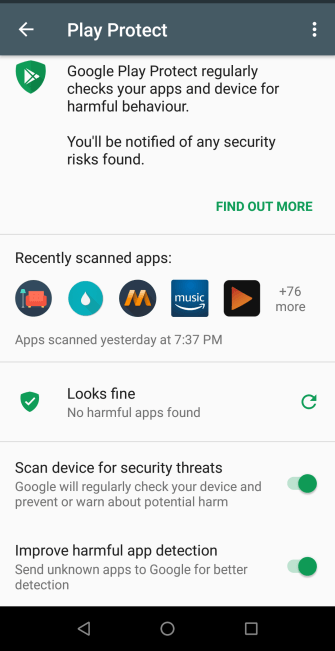
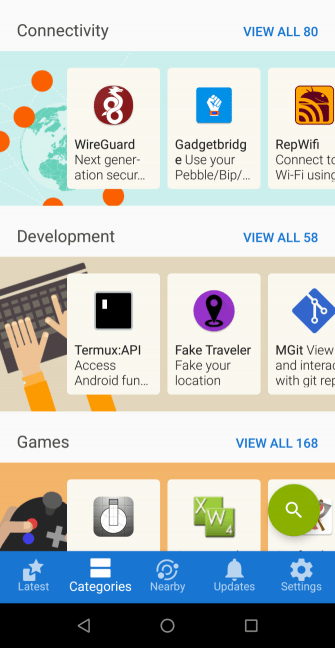
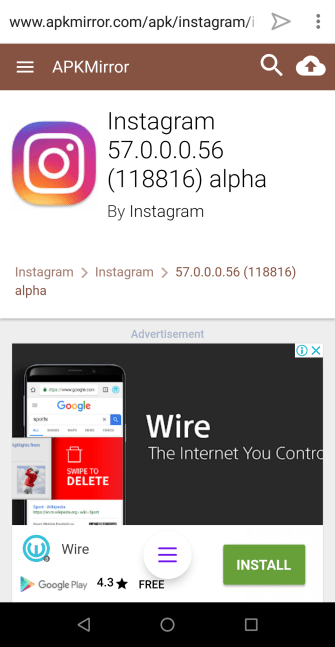
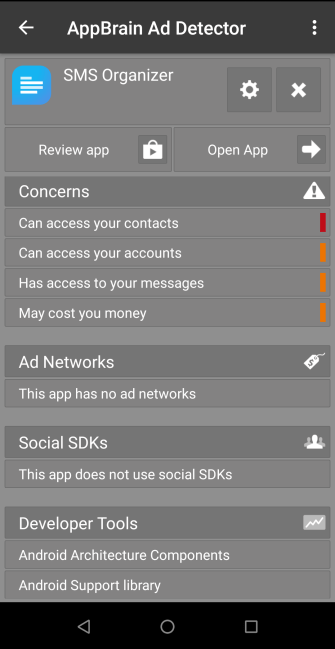
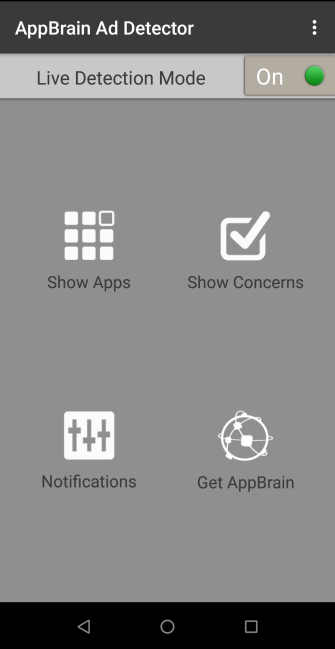
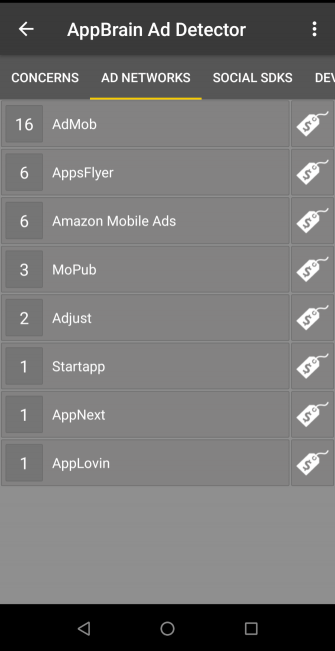
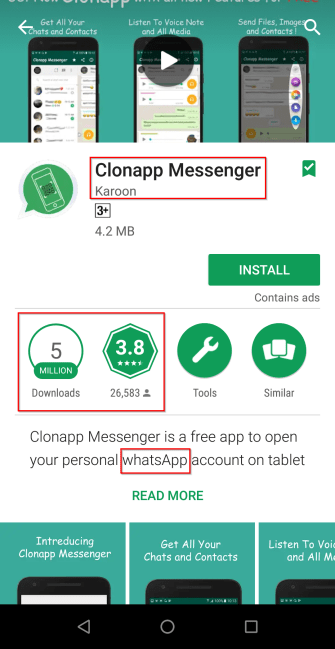
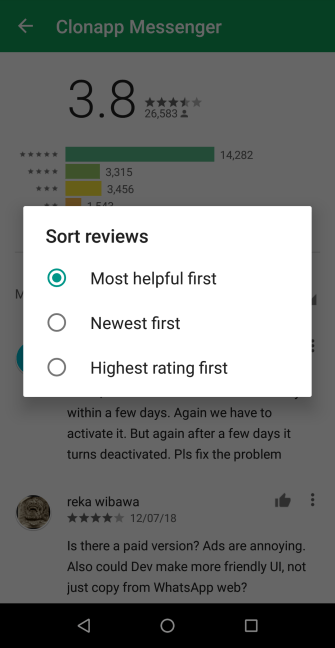
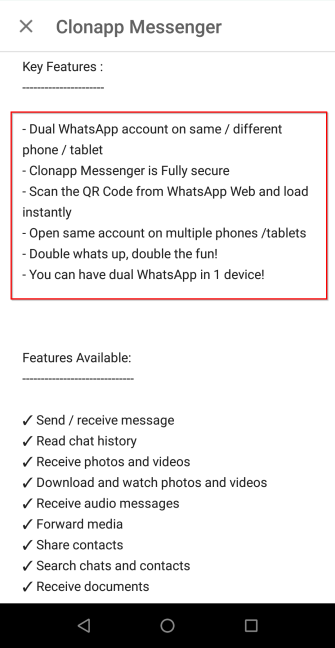
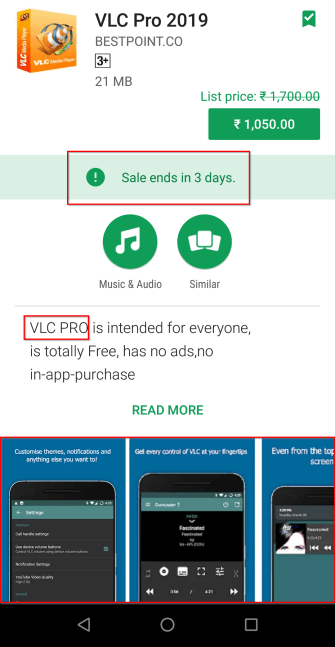

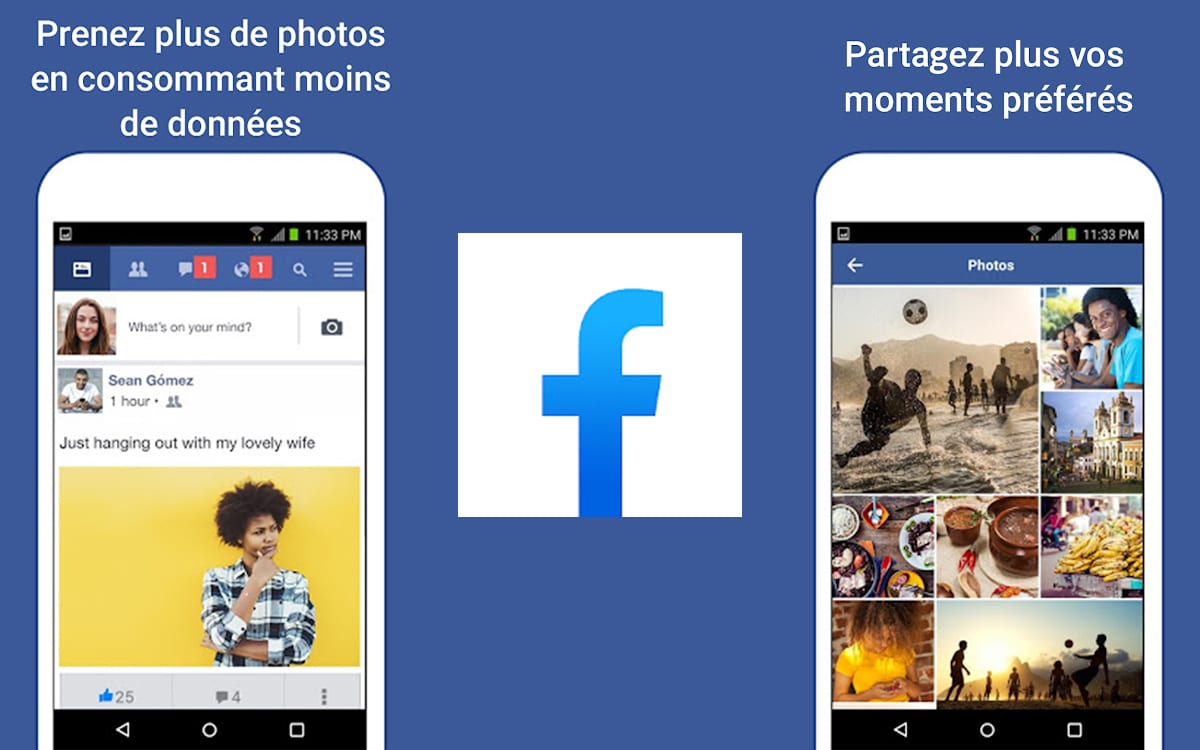 ائتمانات: الفيسبوك
ائتمانات: الفيسبوك
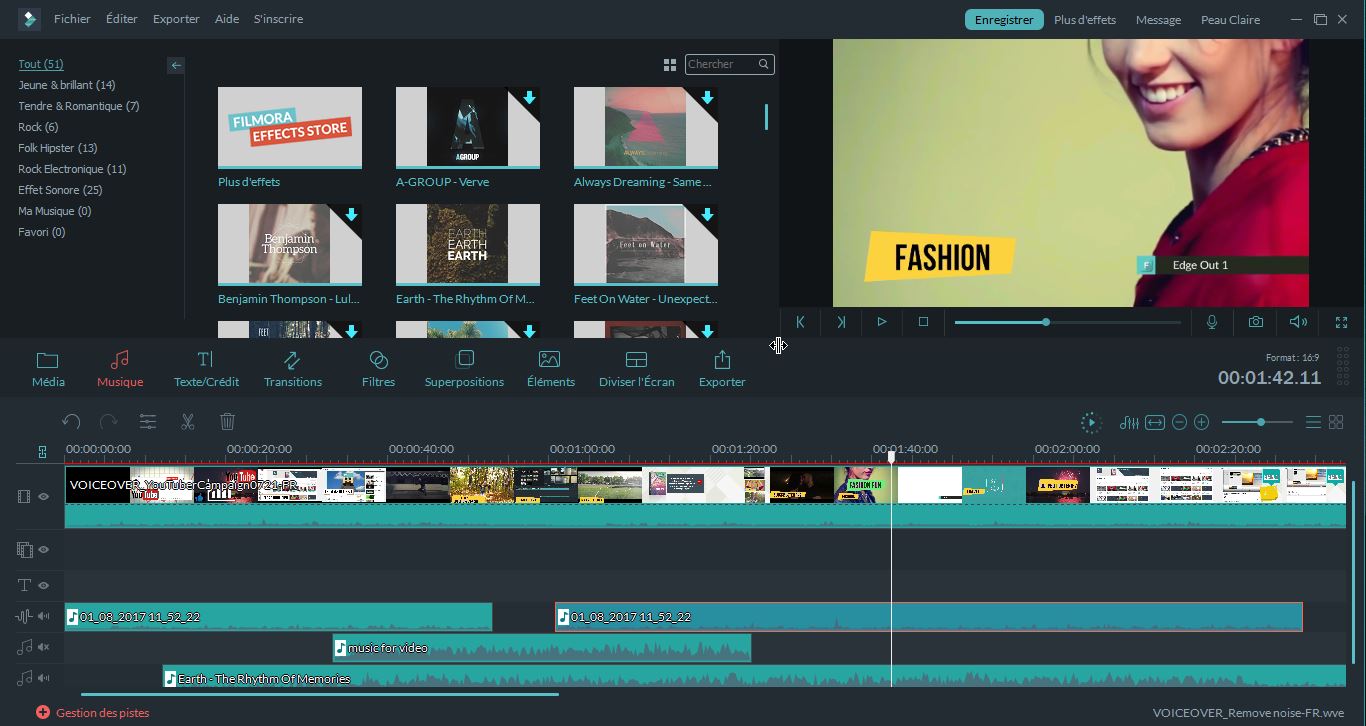
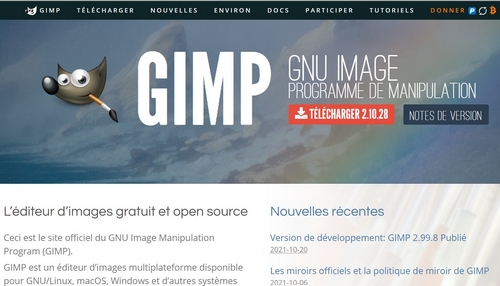 Gimp: برنامج تحرير الصور مفتوح المصدر
Gimp: برنامج تحرير الصور مفتوح المصدر 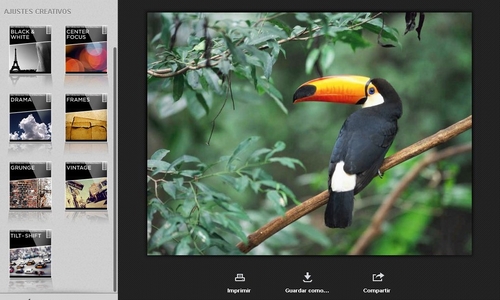 Snapseed ، تطبيق الهاتف المحمول الذي يحتوي على 29 وظيفة تحرير
Snapseed ، تطبيق الهاتف المحمول الذي يحتوي على 29 وظيفة تحرير محرر Pixlr ، التطبيق المجاني بدون تسجيل
محرر Pixlr ، التطبيق المجاني بدون تسجيل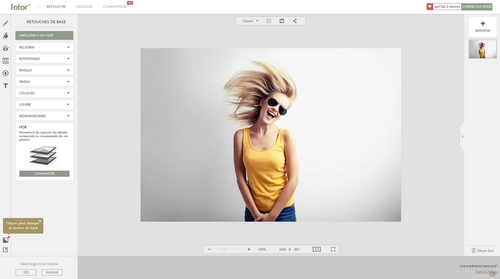 Fotor ، للتنقيح ولكن أيضًا لإنشاء الصور
Fotor ، للتنقيح ولكن أيضًا لإنشاء الصور